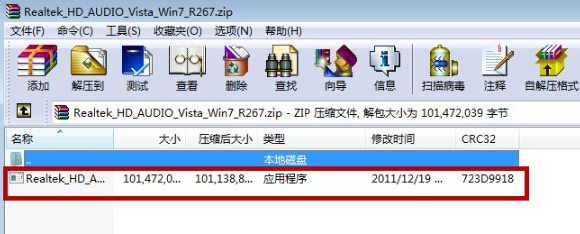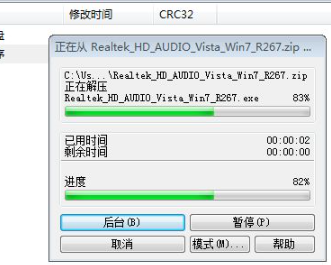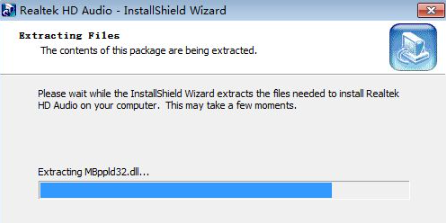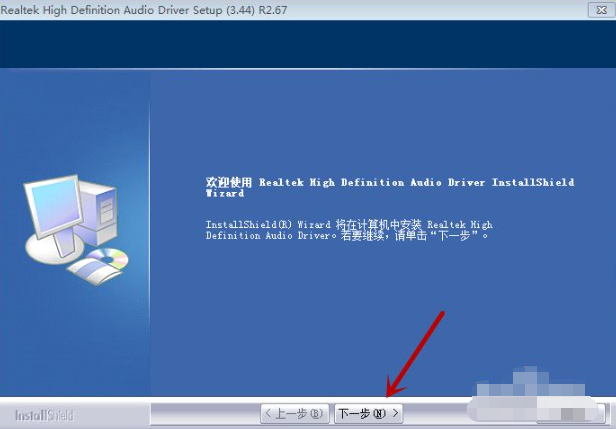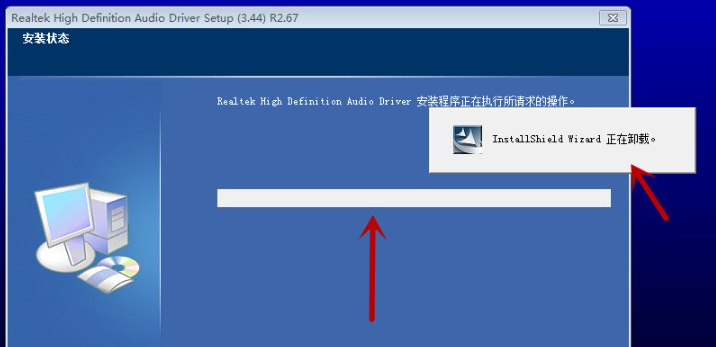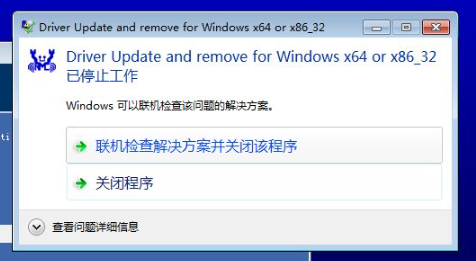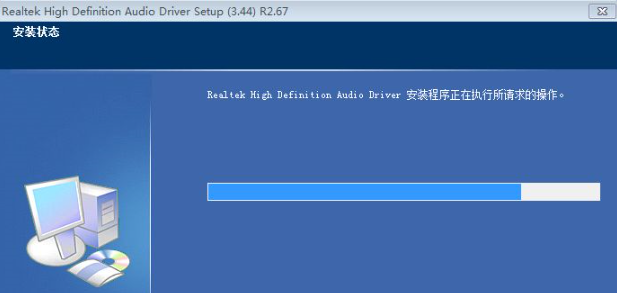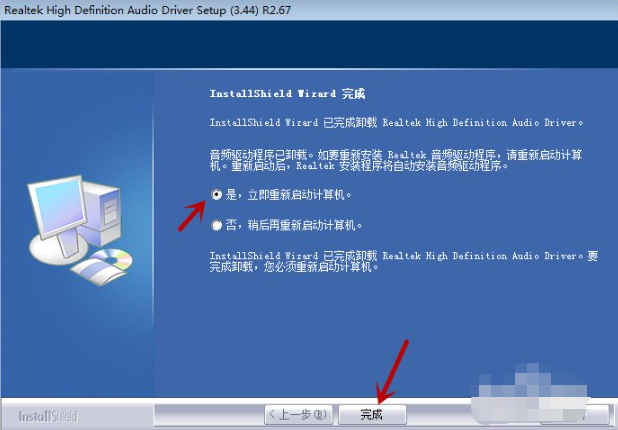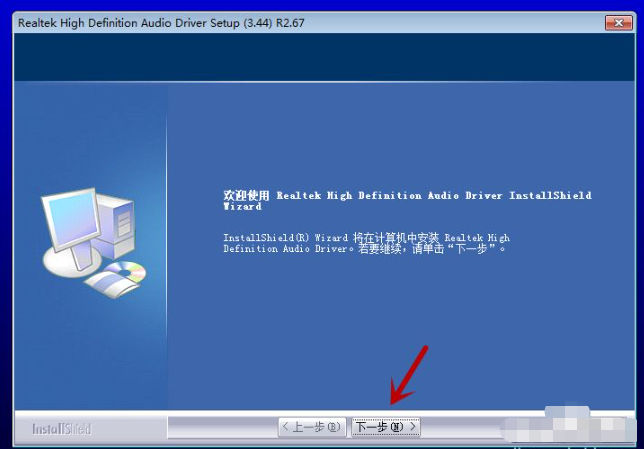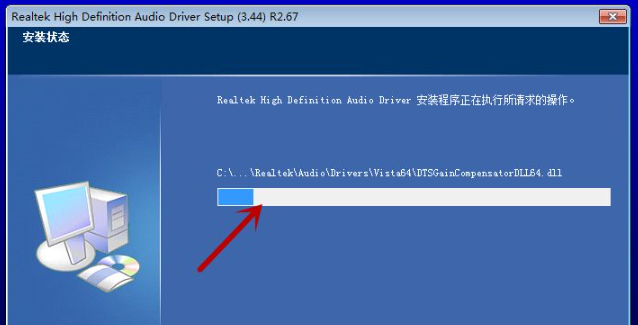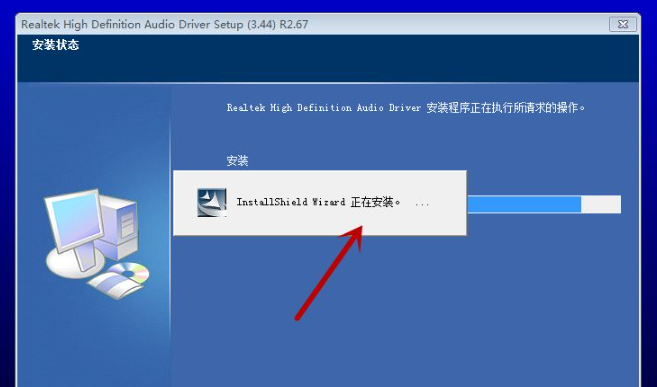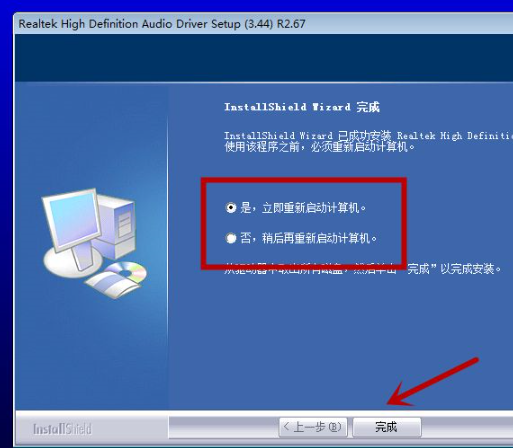台式电脑怎么安装声卡驱动?
|
台式电脑怎么安装声卡驱动?最近有用户询问这个问题,不知道怎么解决,电脑没有声卡驱动很影响使用体验,那么应该怎么安装呢?针对这一问题,本篇带来了详细的台式电脑安装声卡驱动教程,操作简单易上手,分享给大家,一起看看吧。 电脑声卡驱动安装的教程 1、首先看大家声卡驱动保存的位置,后面的都是一样的,前面步骤需要大家打开声卡安装驱动程序。我的是压缩包形式,点击压缩包打开,如图所示。 2、之后会弹出如图的界面,我们不用管等待一会即可,如图所示。 3、之后打开的界面中,点击下方的“下一步”,开始安装声卡驱动的步骤,从这里开始步骤基本相同,如图所示。 4、之后会自动下载我们电脑以前的驱动,我们等待其卸载完即可,如图所示。 5、之后会弹出声卡停止工作的提示,我们关闭即可,下面会出现一个进度界面,我们等待一会,如图所示。 6、之后我们在进入的界面,可以看到驱动卸载完成,我们要继续安装需要重启,我们勾选重启电脑的选项,点击“完成”即可,如图所示。 7、重启电脑后,我们等待一会,就会自动弹出如图的界面,我们点击“下一步”,如图所示。 8、之后开始安装声卡驱动,我们等待进度条满格即可,如图所示。 9、最后安装完成,我们勾选重启电脑选项,点击“完成”,声卡驱动即可安装完成后,并且可以正常使用,如图所示。 综上所述,便是台式电脑声卡驱动怎么安装的方法,如果朋友们遇到类似的情况,不妨根据文章步骤来进行操作。 |